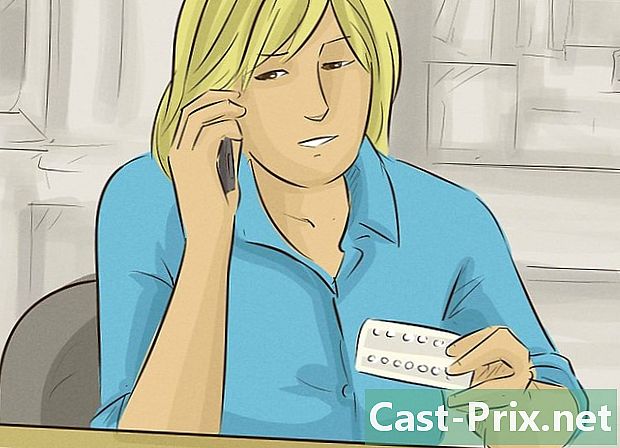Како сачувати свој иПхоне на иТунес-у
Аутор:
John Stephens
Датум Стварања:
21 Јануар 2021
Ажурирати Датум:
19 Може 2024

Садржај
- фазе
- Део 1 Направите резервну копију
- Решите проблеме
- 2. део Враћање из резервне копије
- Решите проблеме
Препоручује се редовно прављење резервних копија иПхоне уређаја како бисте га могли брзо вратити ако се током његове употребе појави озбиљан проблем. Ако на вашем рачунару имате инсталиран иТунес, можете сигурно да користите сигурносну копију свих података помоћу моћног уграђеног сигурносног алата. Затим можете вратити резервну копију кад год наиђете на проблем са иПхоне-ом.
фазе
Део 1 Направите резервну копију
-

Преузмите и инсталирајте иТунес. На овој страници можете бесплатно преузети иТунес.- Прочитајте овај чланак за више детаља о инсталирању иТунес-а.
-

Отворите иТунес. Затим повежите иПхоне са рачунаром помоћу испорученог УСБ кабла.- Ако вам је први пут да повезујете иПхоне, мораћете да притиснете Поверење или даље Да верујем на екрану телефона.
-

Покрените поступак прве конфигурације. Ако никада раније нисте повезали свој иПхоне са рачунаром, од вас ће се затражити да извршите брзо подешавање. То неће избрисати ништа на вашем телефону, само ће носити име. -

Погледајте област обавештења. Подразумевано, ваш иПхоне аутоматски спрема када се повеже на иТунес. Екран на врху прозора ће показати да ли је то случај. -

Изаберите свој иПхоне да бисте отворили страницу резиме. Ако желите да покренете ручну резервну копију, прво морате направити резервну копију уређаја. Ако се ваш иПхоне не појави, идите на одељак Решите проблеме.- На иТунес 12: На врху иТунес прозора појавиће се дугме за ваш уређај. Проћи ће неколико секунди пре него што га је могуће кликнути.
- На иТунес 11: можете одабрати свој иПхоне из падајућег менија уређаји у горњем десном углу иТунес прозора.
- На иТунес 10: одаберите свој иПхоне у одјељку уређаји са леве бочне траке.
-

изабрати Овај рачунар у одељку бацкуп. Потпуна сигурносна копија вашег иПхоне-а биће сачувана на тврдом диску рачунара.- Напомена: иТунес не ствара резервне копије ваших филмова, музике, подцаста или апликација. Морате их поново синхронизовати ако обнављате иПхоне помоћу креиране резервне копије.
-

Кликните на.Спремите сада. иТунес ће почети правити резервне копије вашег иПхоне-а и датотека сигурносне копије биће сачувана у фолдеру МобилеСинц. иТунес ће задржати само најновију сигурносну копију сваког вашег иОС уређаја.- Процес израде резервне копије трајат ће неколико минута.
- Створена датотека сигурносне копије не може се отворити и може се користити само за обнављање иПхонеа. Ако морате потражити нешто унутра, мораћете да прођете резервни екстрактор.
Решите проблеме
-

Проверите расположиви простор за складиштење на рачунару. Ако видите „Недовољно простора за складиштење“, то је обично зато што ваш рачунар нема довољно слободног простора за складиштење резервне датотеке за ваш иПхоне. Када сачувате свој иПхоне, сачувате све фотографије које садржи, које могу заузети пуно простора. Проверите да ли на вашем рачунару има довољно простора за складиштење датотеке сигурносне копије. -

Изаберите другу резервну локацију. Ако не можете да сачувате свој иПхоне, покушајте да обришете постојећу датотеку сигурносне копије или је преместите на нову локацију пре поновног покретања поступка израде резервне копије. Локација датотеке варира у зависности од тога да ли користите Виндовс или ОС Кс.- У оперативном систему Виндовс: Усерс нема корисника АппДата Роаминг Аппле Цомпутер МобилеСинц Бацкуп . Брзо можете да отворите фолдер виндовс притиском Победа+: Р затим куцање % Виндовс%.
- У ОС Кс: ~ / Библиотека / Подршка апликацијама / МобилеСинц / Бацкуп /. Можете да брзо приступите датотеци библиотека (Библиотека) притиском на тастер ⌥ Опт затим кликните на мени Го.
-

Провјерите је ли ваш иПхоне приказан у иТунес. Ако сте повезали свој иПхоне и он се не појављује у иТунес-у, може бити неколико проблема.- Отворите управитељ уређаја у Виндовс-у и уверите се да је Аппле Мобиле Девице УСБ драјвер бити наведен у одељку УСБ контролери сабирница. Ако је то случај, покушајте да повежете иПхоне на други УСБ порт на рачунару. Ако не, покушајте деинсталирати и поново инсталирати иТунес.
- Ставите телефон у режим опоравка пре него што га повежете са рачунаром. Ово ће вас приморати да обновите свој иПхоне, али сада ћете га морати видјети у иТунес-у.
2. део Враћање из резервне копије
-

Отворите иТунес и повежите свој иПхоне. Користите УСБ кабл који сте добили уз ваш иПхоне да бисте га повезали са рачунаром. Можете користити иТунес за враћање било које сигурносне копије на вашем иПхоне-у. -

Отворите страницу резиме. Изаберите свој иПхоне да бисте отворили страницу резиме. -

Кликните на дугме.Вратите сигурносну копију. Ово ће отворити нови прозор који ће вам омогућити да одаберете резервну копију коју желите да користите.- Ако сте направили сигурносну копију различитих уређаја на рачунару, имат ћете могућност избора једне од доступних резервних копија. Обавезно одаберите ону коју желите да користите.
-

Изаберите.Врати како бисте обновили свој иПхоне. Процес враћања трајат ће неко вријеме, посебно ако враћате велику сигурносну копију.- Можете пратити напредак обнове на екрану свог иПхоне-а. Трака за помицање ће вам показати напредак процеса.
Решите проблеме
-

Преузмите најновију верзију иТунес-а. Најбољи начин да поправите већину грешака је преузимање најновије верзије иТунес-а. Кликните на мени помоћ затим изаберите Проверите исправке да бисте покренули аутоматско ажурирање. Ако не видите мени помоћ, притисните тастер алт. -

Знајте како реаговати у случају оштећене резервне копије. Овај проблем ће спречити да ваш иПхоне врати резервну копију, али ћете морати да га решите без губитка података.- Затворите иТунес и отворите мапу МобилеСинц која садржи резервну копију.
- У оперативном систему Виндовс: Усерс нема корисника АппДата Роаминг Аппле Цомпутер МобилеСинц Бацкуп . Можете да притиснете Победа+: Р затим откуцајте % Виндовс% да брзо отворите фасциклу виндовс.
- У ОС Кс: ~ / Библиотека / Подршка апликацијама / МобилеСинц / Бацкуп /. Можете да притиснете тастер ⌥ Опт затим кликните на мени Го да брзо приступите датотеци библиотека (Библиотека).
- Копирајте резервне мапе на радну површину. Пренос може да траје неколико минута.
- Избришите мапе у мапи сигурносне копије. Не брини! Управо сте их копирали на радну површину.
- Отворите иТунес, кликните на мени iTunes или издање затим изаберите Подешавања. Ако не видите мени издање, притисните алт.
- Идите на картицу уређаји, изаберите резервне копије и кликните Избриши сигурносне копије.
- Затворите иТунес, вратите мапе на радној површини у фасциклу бацкуп затим поново покрените иТунес. Покушајте поново да вратите резервну копију.
- Затворите иТунес и отворите мапу МобилеСинц која садржи резервну копију.
-

Погледајте да ли се ваш иПхоне појављује у иТунес. Ако сте повезали свој иПхоне и он се не појављује у иТунес-у, то може бити последица различитих проблема.- Отворите Управитељ уређаја у Виндовс-у и погледајте да ли Аппле Мобиле Девице УСБ драјвер наведен је у одељку УСБ контролери сабирница. Ако је овде наведено, покушајте да повежете свој иПхоне са другим УСБ портом. Ако је не видите, покушајте деинсталирати и поново инсталирати иТунес.
- Пре повезивања ставите телефон у режим опоравка. Ово ће вас приморати да вратите телефон, али сада ћете га морати видјети у иТунес-у.